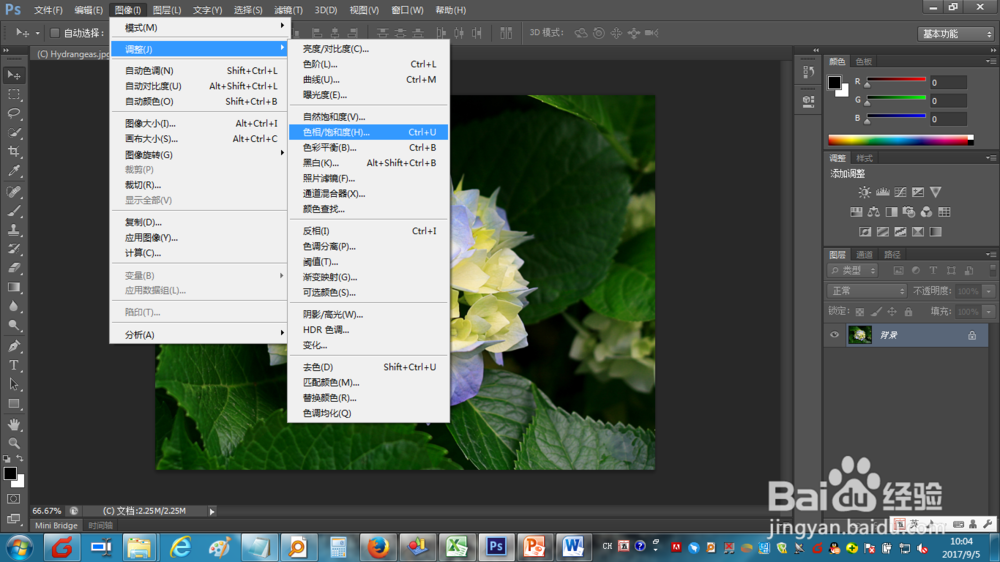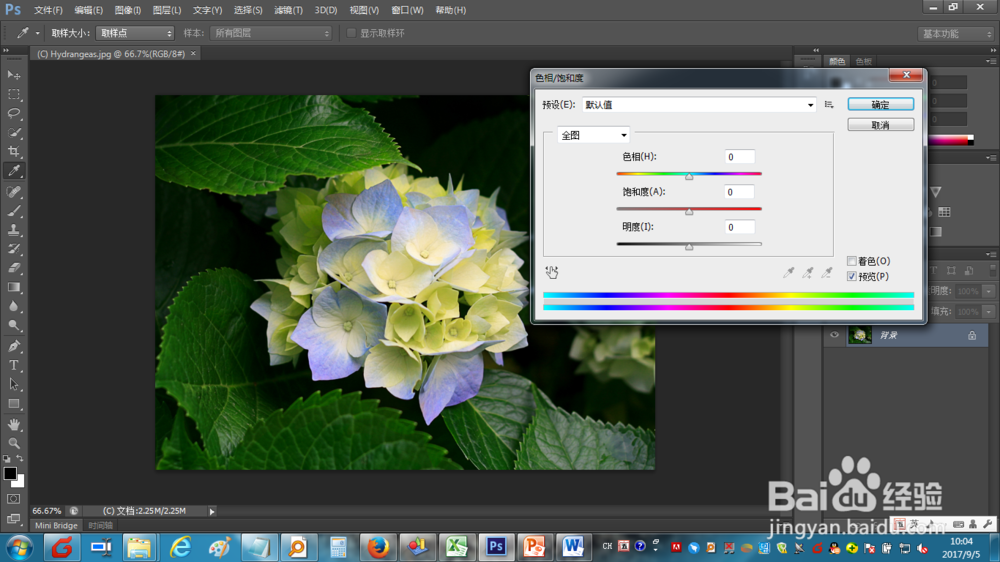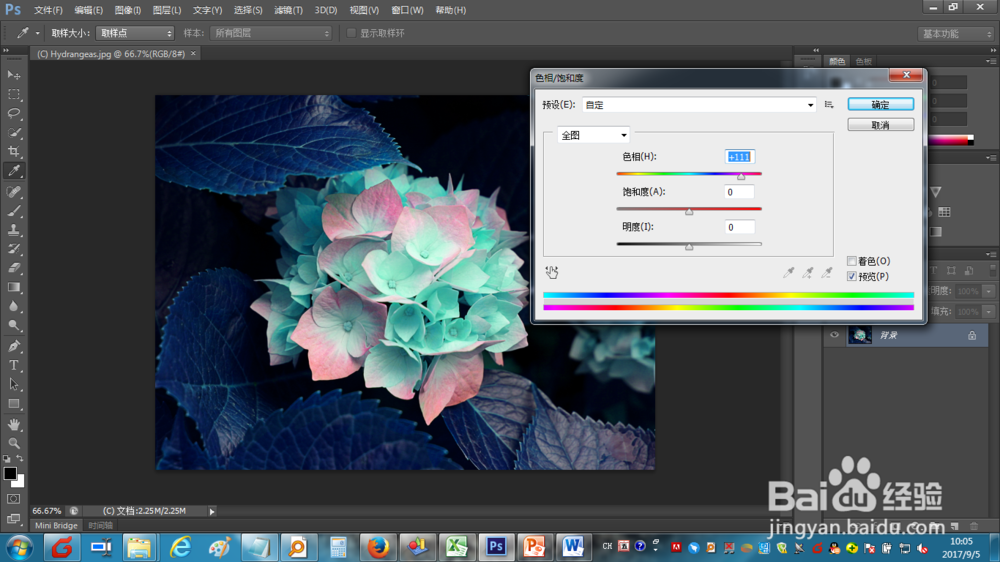如何使用photoshop cs6调整图片的色相
1、在photoshop cs6中打开原图
2、打开图片后,点击【图像】菜单,再选择【调整】下的【色相/饱和度】
3、在【色相/饱和度】界面,拖动色相的浮标向右移
4、此时可以预览到图片增加输入色相的效果
5、在【色相/饱和度】界面,拖动饱和度的浮标向右移,此时可以预览到图片增加饱和度的效果
6、在【色相/饱和度】界面,拖动明度的浮标向右移,此时可以预览到图片增加明度的效果
7、确认调整无误后,点击确定,完成色相调整
声明:本网站引用、摘录或转载内容仅供网站访问者交流或参考,不代表本站立场,如存在版权或非法内容,请联系站长删除,联系邮箱:site.kefu@qq.com。
阅读量:47
阅读量:56
阅读量:40
阅读量:60
阅读量:41